ExpertOption တွင်ငွေစာရင်းသွင်းခြင်းနှင့်ငွေထုတ်နည်း
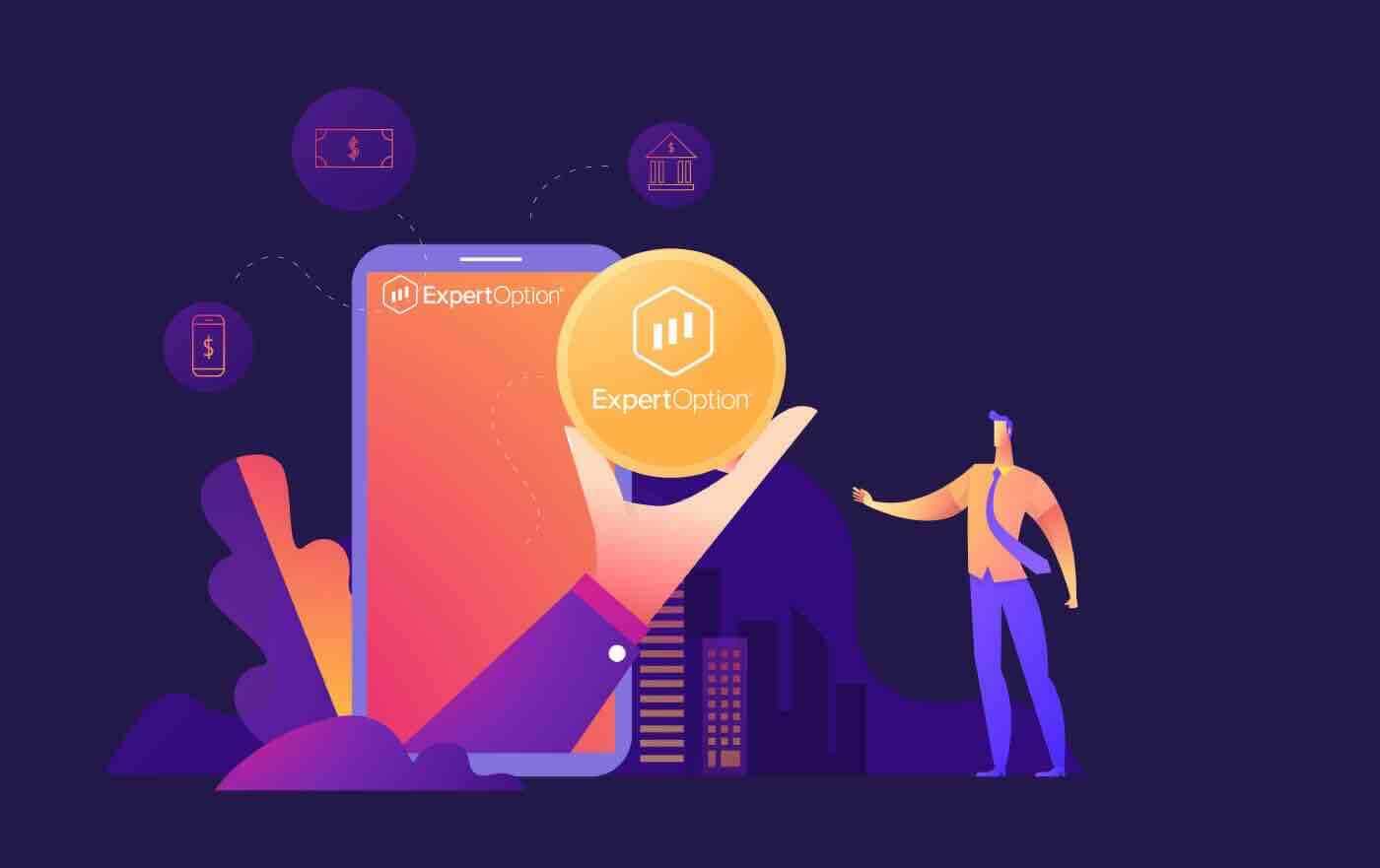
ExpertOption တွင်စာရင်းသွင်းနည်း
1 Click ဖြင့် Trading Interface ကို စတင်ပါ။
ပလပ်ဖောင်းပေါ်တွင်မှတ်ပုံတင်ခြင်းသည် ကလစ်အနည်းငယ်မျှသာပါဝင်သည့် ရိုးရှင်းသောလုပ်ငန်းစဉ်တစ်ခုဖြစ်သည်။ 1 ကလစ်ဖြင့်ကုန်သွယ်မှုအင်တာဖေ့စ်ကိုဖွင့်ရန်အတွက် "အခမဲ့စမ်းသုံးကြည့်ပါ" ခလုတ်ကိုနှိပ်ပါ။
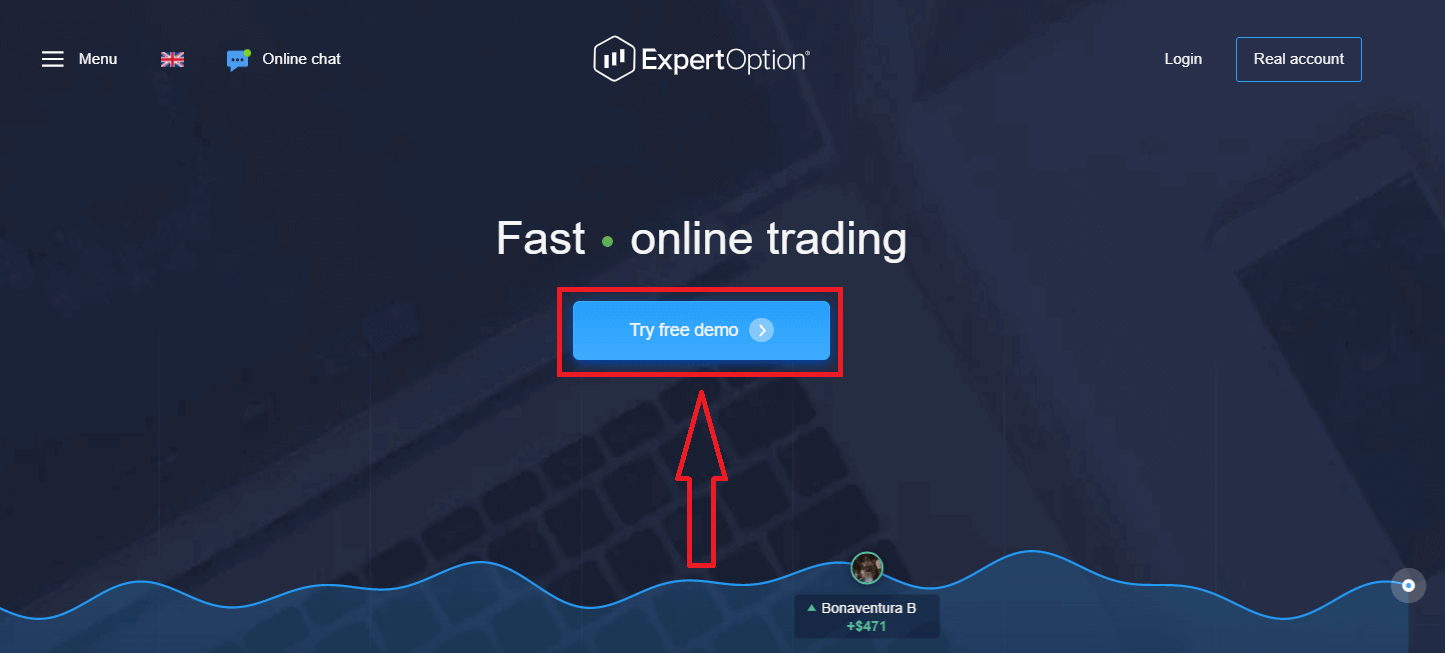
၎င်းသည် သင့်အား Demo အကောင့်တွင် $10,000 ဖြင့် အရောင်းအ၀ယ်ပြုလုပ်ရန် Demo trading စာမျက်နှာသို့ ခေါ်ဆောင်သွားမည်ဖြစ်ပြီး အကောင့်
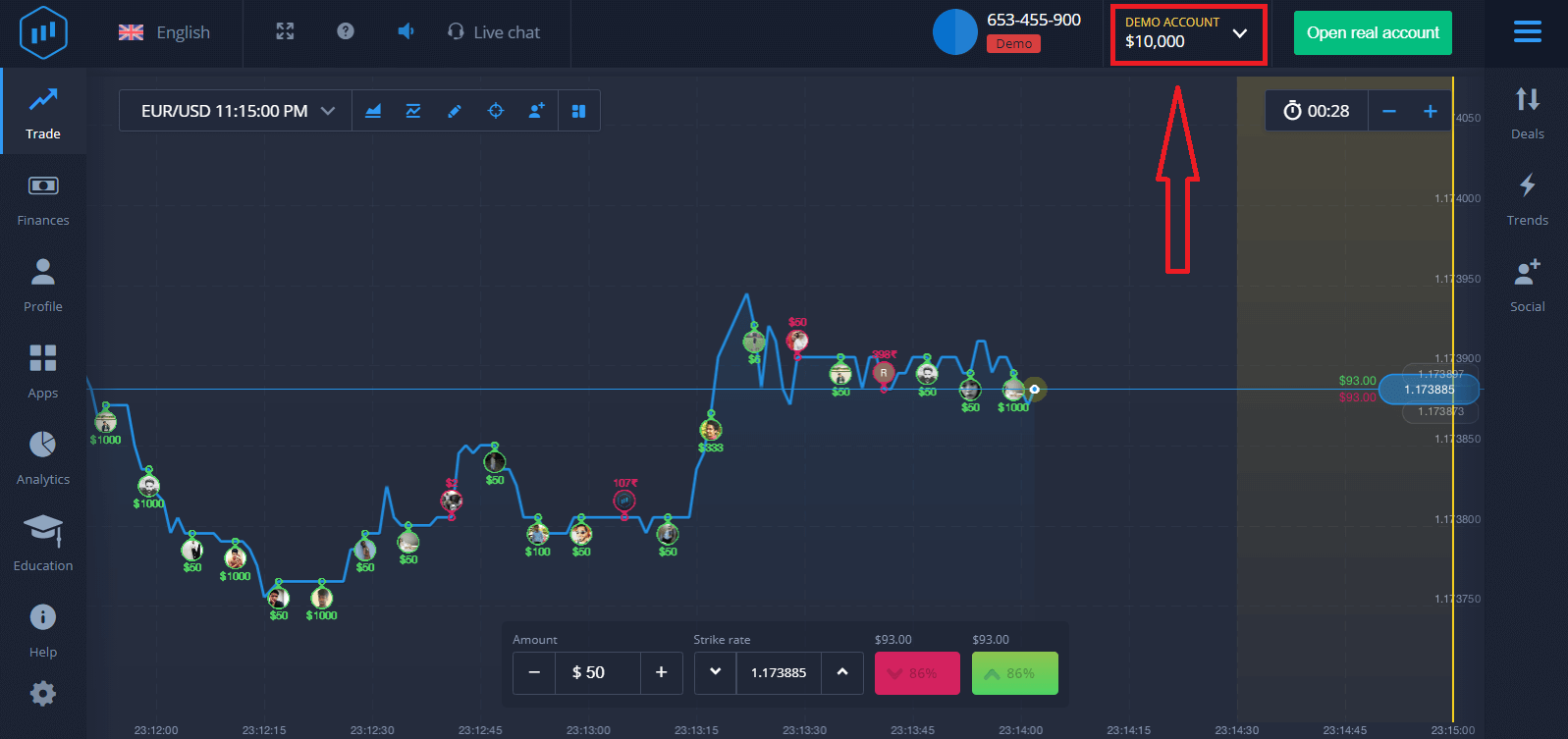
ကို ဆက်လက်အသုံးပြုရန်အတွက်၊ အရောင်းအ၀ယ်ရလဒ်များကို သိမ်းဆည်းကာ အကောင့်အစစ်အမှန်တွင် ရောင်းဝယ်ဖောက်ကားနိုင်ပါသည်။ ExpertOption အကောင့်တစ်ခုဖန်တီးရန် "အစစ်အမှန်အကောင့်ဖွင့်ရန်" ကိုနှိပ်ပါ။
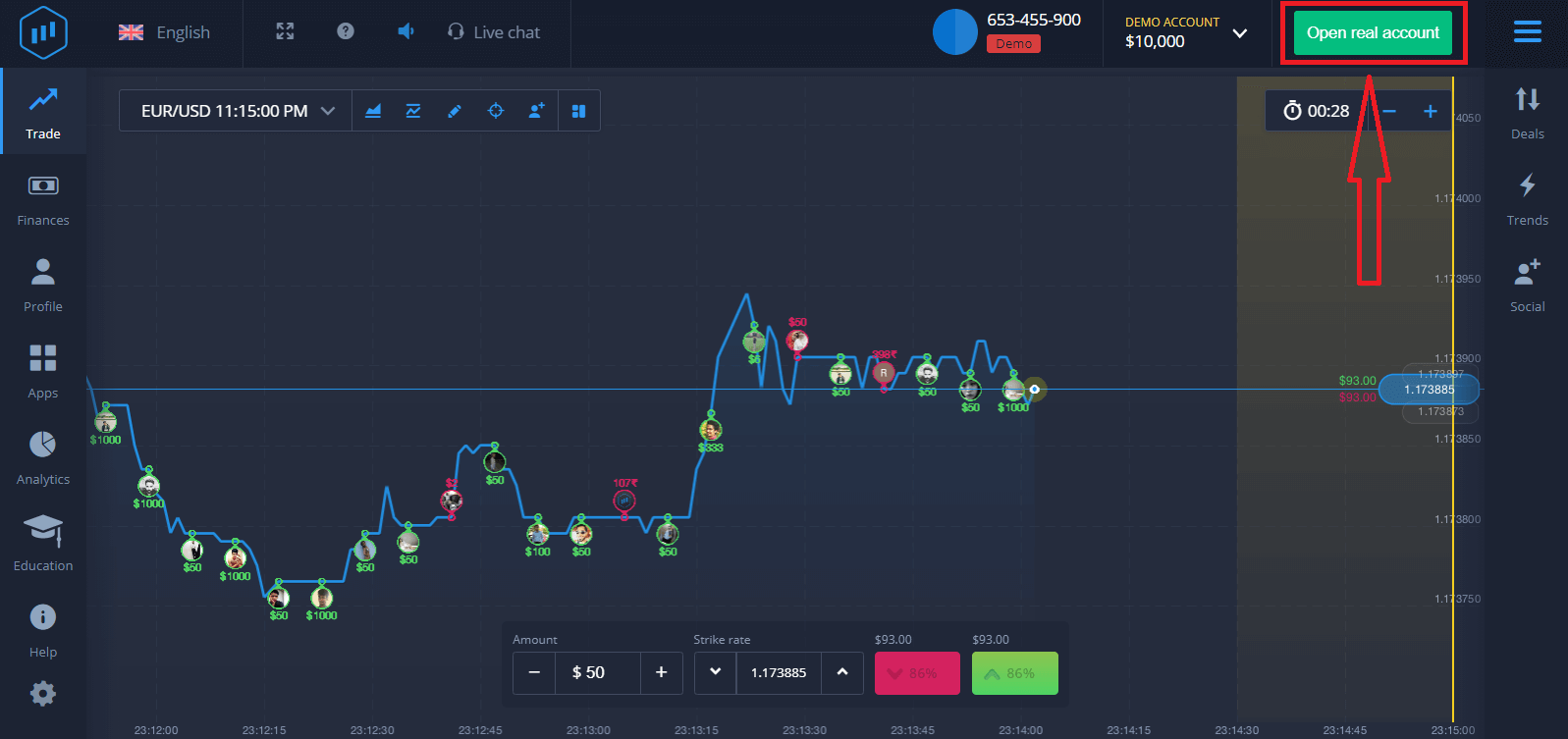
ရရှိနိုင်သောရွေးချယ်စရာ သုံးခုရှိသည်- အောက်ပါအတိုင်း သင့်အီးမေးလ်လိပ်စာ၊ Facebook အကောင့် သို့မဟုတ် Google အကောင့်ဖြင့် အကောင့်ဖွင့်ပါ။ သင်လိုအပ်သည်မှာ သင့်လျော်သည့်နည်းလမ်းကို ရွေးချယ်ပြီး စကားဝှက်တစ်ခု ဖန်တီးရန်ဖြစ်သည်။
အီးမေးလ်ဖြင့် မှတ်ပုံတင်နည်း
1. ညာဘက်အပေါ်ထောင့်ရှိ
“ အစစ်အမှန်အကောင့် ” ခလုတ်ကို နှိပ်ခြင်းဖြင့် ပလပ်ဖောင်းပေါ်တွင် အကောင့်တစ်ခုအတွက် စာရင်းသွင်း နိုင်ပါသည်။ 2. စာရင်းသွင်းရန် လိုအပ်သော အချက်အလက်အားလုံးကို ဖြည့်စွက်ပြီး "အကောင့်ဖွင့်ပါ" ကိုနှိပ်ပါ။
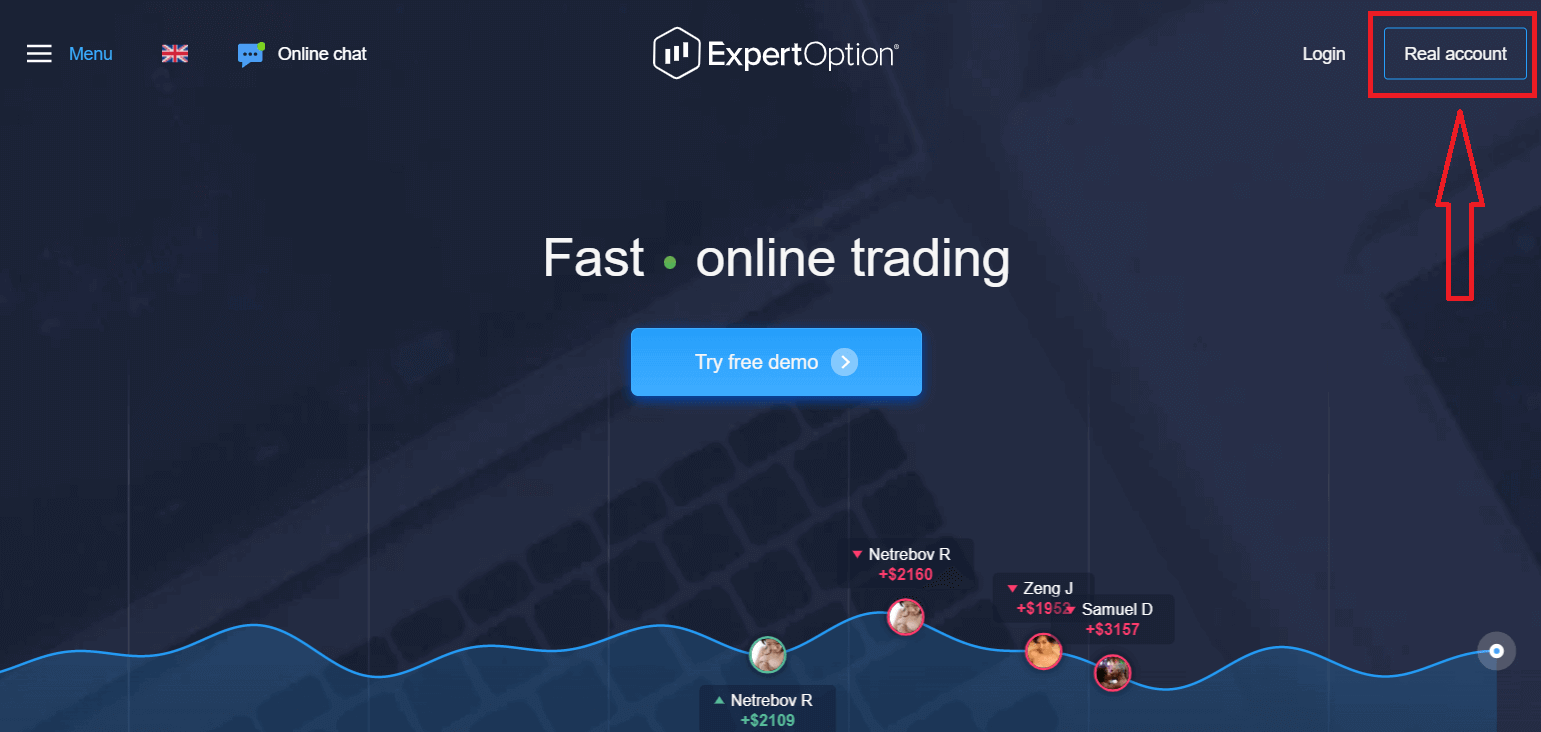
- တရားဝင် အီးမေးလ်လိပ်စာကို ထည့်ပါ။
- ခိုင်မာသော စကားဝှက်တစ်ခု ဖန်တီးပါ။
- "စည်းမျဥ်းစည်းကမ်းများ" ကိုဖတ်ပြီး၎င်းကိုစစ်ဆေးရန်လိုအပ်သည်။
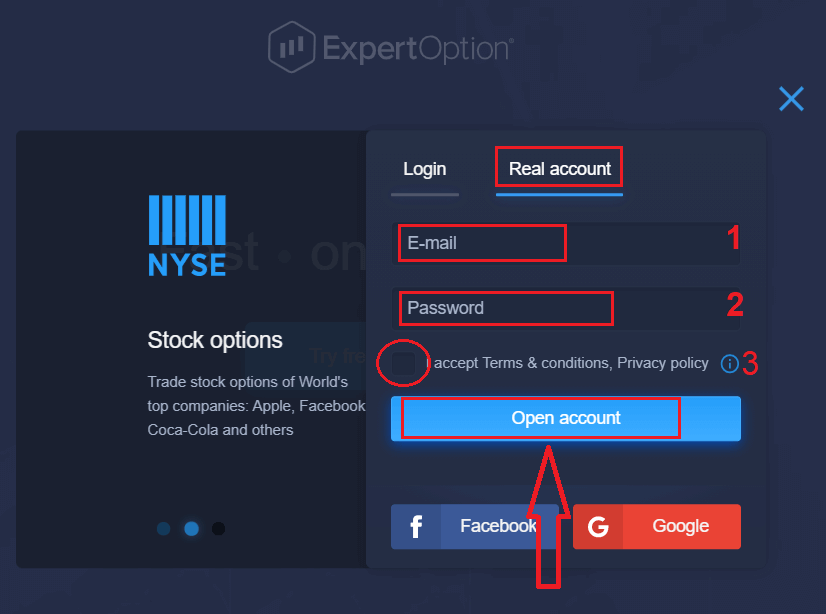
ဂုဏ်ယူပါသည်။ အောင်မြင်စွာ စာရင်းသွင်းပြီးပါပြီ။ တိုက်ရိုက်ရောင်းဝယ်မှုစတင်ရန် သင့်အကောင့်တွင် ရင်းနှီးမြှုပ်နှံမှုတစ်ခုပြုလုပ်ရန် လိုအပ်သည် (အနည်းဆုံး အပ်ငွေမှာ 10 USD) ဖြစ်သည်။
ExpertOption တွင် အပ်ငွေတစ်ခုပြုလုပ်နည်း
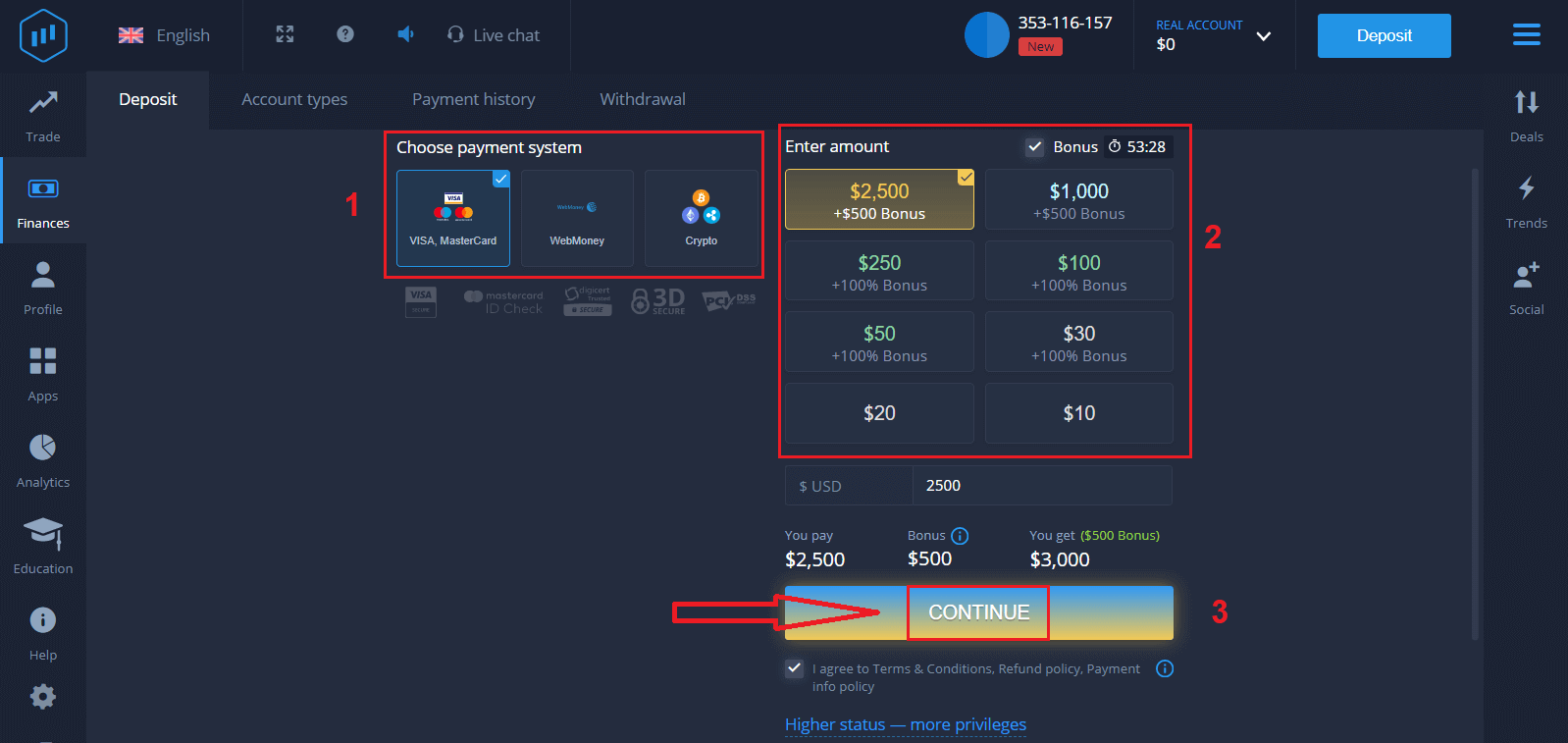
ကတ်ဒေတာကိုဖြည့်သွင်းပြီး "ငွေထည့်ပါ..." ကိုနှိပ်ပါ
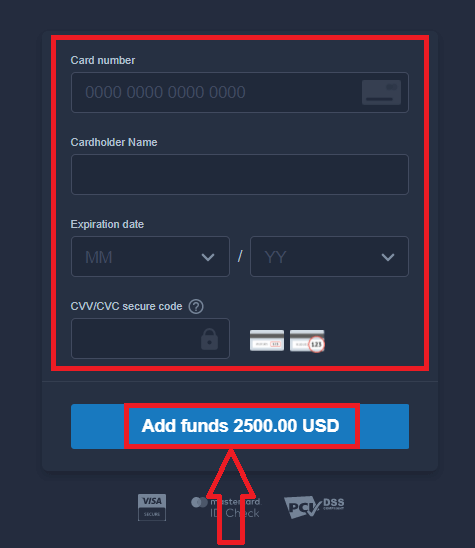
ယခုအောင်မြင်စွာငွေသွင်းပြီးနောက် အမှန်တကယ်အကောင့်တစ်ခုတွင် အရောင်းအ၀ယ်လုပ်နိုင်ပါပြီ။
သရုပ်ပြအကောင့်ကို အသုံးပြုလိုပါက၊ "REAL ACCOUNT" ကိုနှိပ်ပြီး Demo အကောင့်တွင် $10,000 ဖြင့် စတင်အရောင်းအဝယ်ပြုလုပ်ရန် "DEMO ACCOUNT" ကိုရွေးချယ်ပါ။ သရုပ်ပြအကောင့်တစ်ခုသည် ပလပ်ဖောင်းနှင့် အကျွမ်းတဝင်ရှိစေရန်၊ မတူညီသောပိုင်ဆိုင်မှုများတွင် သင်၏ကုန်သွယ်ကျွမ်းကျင်မှုကို လေ့ကျင့်ရန်နှင့် အန္တရာယ်မရှိဘဲ အချိန်နှင့်တစ်ပြေးညီဇယားတွင် စက်ပြင်အသစ်များကို စမ်းသုံးရန် ကိရိယာတစ်ခုဖြစ်သည်။

နောက်ဆုံးတွင်၊ သင်သည် သင်၏အီးမေးလ်ကို ဝင်ရောက်ကြည့်ရှုသည်၊ ExpertOption သည် သင့်အား အတည်ပြုမေးလ်တစ်စောင် ပေးပို့လိမ့်မည်။ သင့်အကောင့်ကို အသက်သွင်းရန် ထိုမေးလ်ရှိ ခလုတ်ကို နှိပ်ပါ။ ထို့ကြောင့် သင်သည် သင်၏အကောင့်ကို စာရင်းသွင်းခြင်းနှင့် အသက်သွင်းခြင်း ပြီးဆုံးပါမည်။

Facebook အကောင့်ဖြင့် မှတ်ပုံတင်နည်း
ထို့အပြင်၊ သင့်အကောင့်ကို Facebook အကောင့်ဖြင့်ဖွင့်ရန် ရွေးချယ်ခွင့်ရှိပြီး ရိုးရှင်းသောအဆင့်အနည်းငယ်ဖြင့် သင်လုပ်ဆောင်နိုင်သည်-
1. "စည်းမျဥ်းစည်းကမ်းများ" ကိုစစ်ဆေးပြီး Facebook ခလုတ်ကိုနှိပ်ပါ
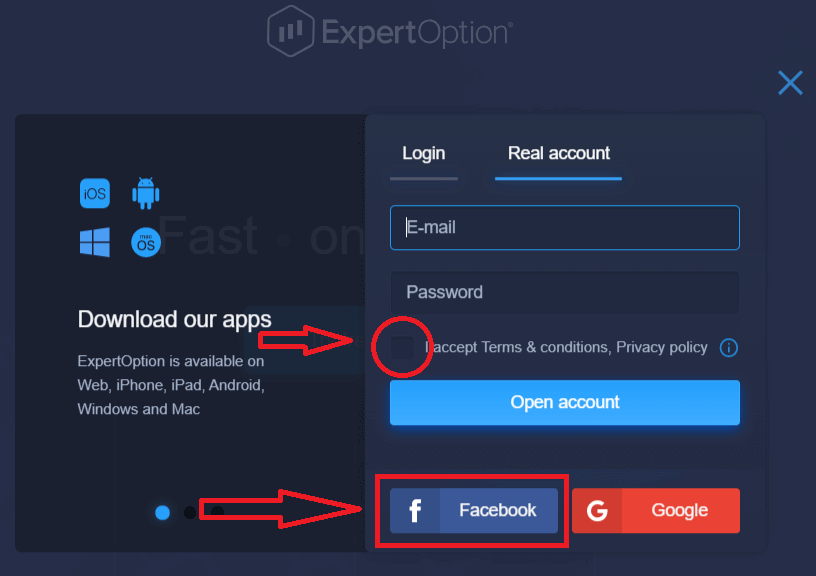
2. Facebook အကောင့်ဝင်သည့်ဝင်းဒိုးကို သင်လိုအပ်သည့်နေရာတွင် ဖွင့်လှစ်ပါမည်။ Facebook တွင် မှတ်ပုံတင်ထားသည့် သင့်အီးမေးလ်လိပ်စာကို
ရိုက်ထည့်ရန် 3. သင့် Facebook အကောင့်မှ စကားဝှက်ကို ရိုက်ထည့်ပါ
4. “လော့ဂ်အင်
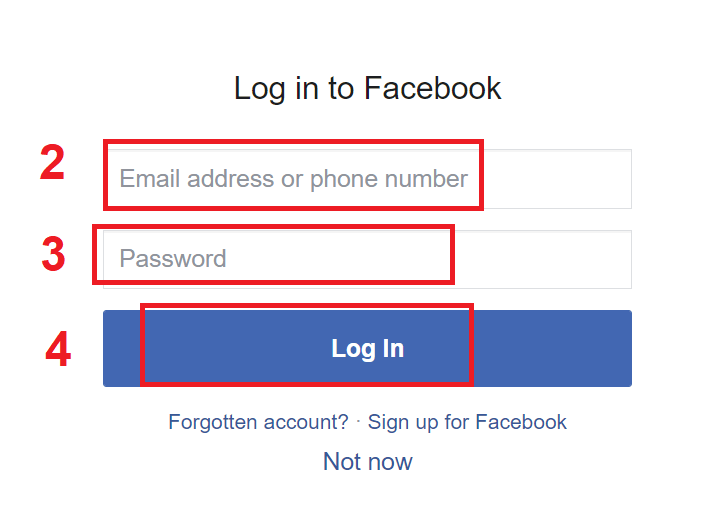
” ခလုတ်ကို နှိပ်ပြီးသည်နှင့် ExpertOption သည် သင့်အမည်ကို ဝင်ရောက်ရန် တောင်းဆိုနေပါသည်။ နှင့် ပရိုဖိုင်ပုံနှင့် အီးမေးလ်လိပ်စာ။ "Continue..." ကိုနှိပ်ပြီး
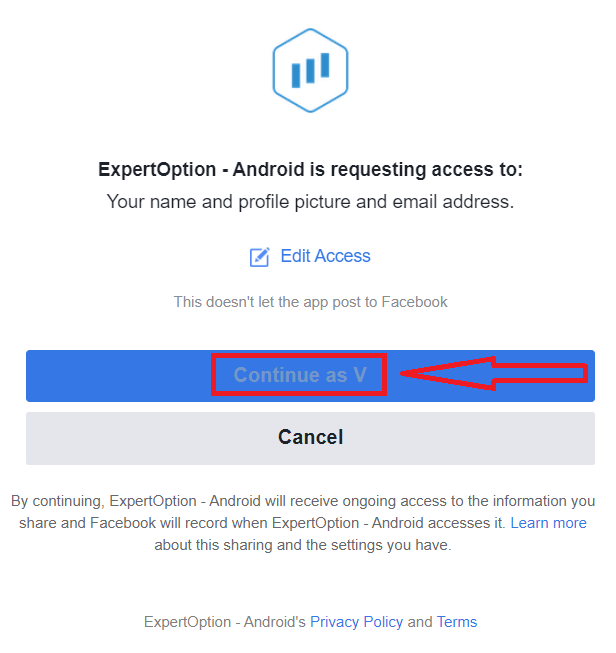
နောက်၊ သင်သည် ExpertOption ပလပ်ဖောင်းသို့ အလိုအလျောက်ပြန်ညွှန်းခံရလိမ့်မည်။
Google အကောင့်ဖြင့် မှတ်ပုံတင်နည်း
1. Google အကောင့်တစ်ခုဖြင့် အကောင့်ဖွင့်ရန် "စည်းမျဥ်းစည်းကမ်းများ" ကိုစစ်ဆေးပြီး မှတ်ပုံတင်ခြင်းဖောင်တွင် သက်ဆိုင်ရာခလုတ်ကို နှိပ်ပါ။
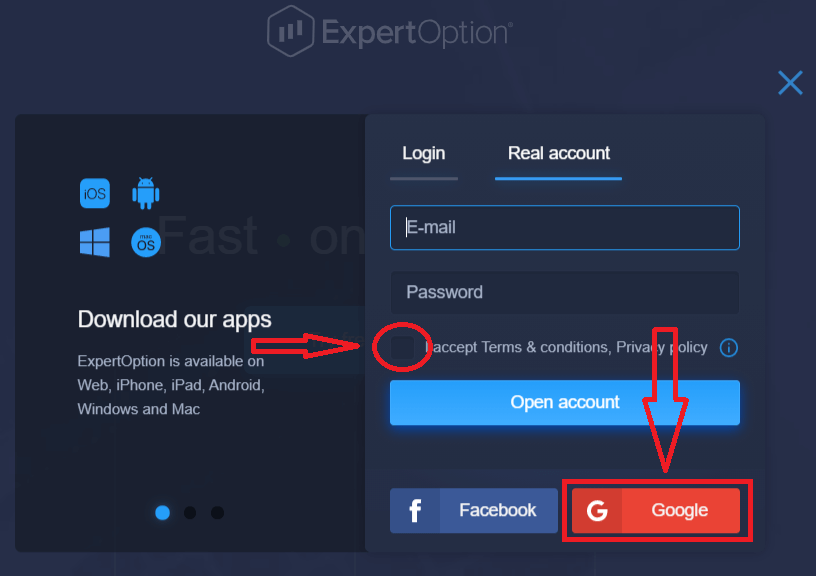
2. အသစ်ဖွင့်ထားသော ဝင်းဒိုးတွင် သင့်ဖုန်းနံပါတ် သို့မဟုတ် အီးမေးလ်ကို ဖြည့်သွင်းပြီး "Next" ကို နှိပ်ပါ။
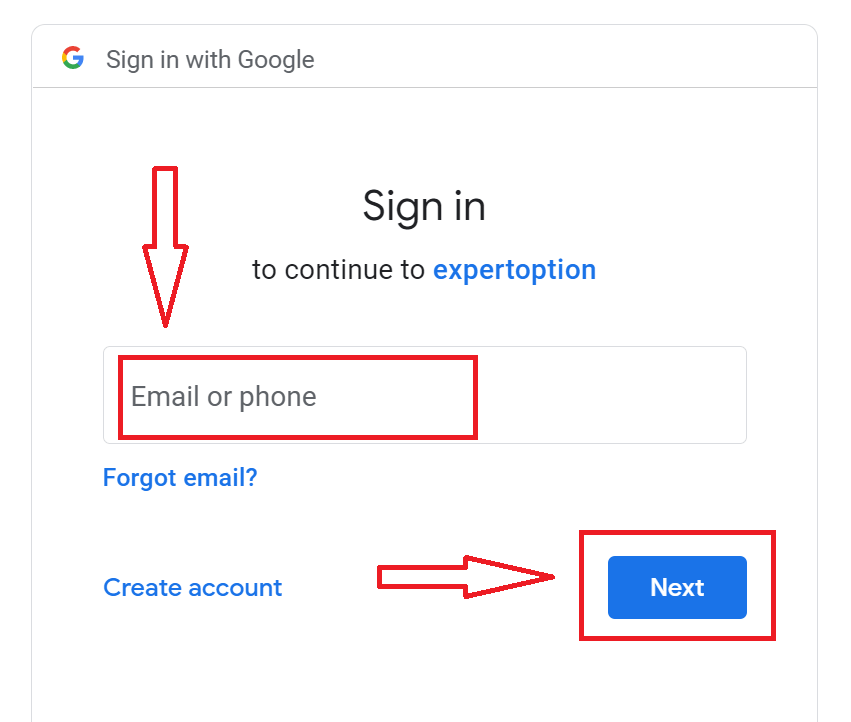
3. ထို့နောက် သင့် Google အကောင့်အတွက် စကားဝှက်ကို ထည့်သွင်းပြီး “Next” ကို နှိပ်ပါ။
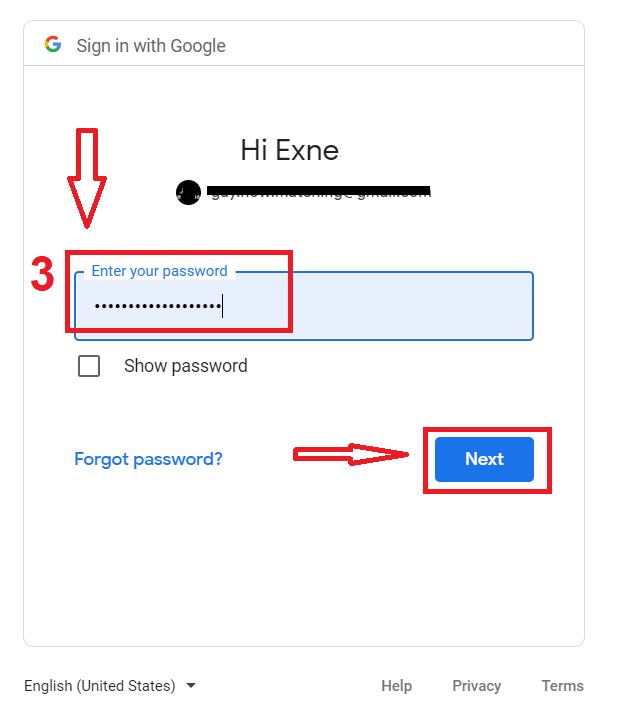
ထို့နောက် သင့်အီးမေးလ်လိပ်စာသို့ ဝန်ဆောင်မှုမှပေးပို့သော ညွှန်ကြားချက်များကို လိုက်နာပါ။
ExpertOption iOS အက်ပ်တွင် စာရင်းသွင်းပါ။
သင့်တွင် iOS မိုဘိုင်းစက်ပစ္စည်းတစ်ခုရှိလျှင် သင်သည် App Store မှ တရားဝင် ExpertOption မိုဘိုင်းအက်ပ်ကို ဒေါင်းလုဒ်လုပ်ရန် လိုအပ် မည်ဖြစ်သည် ။ “ExpertOption - Mobile Trading” အက်ပ်ကို ရိုးရှင်းစွာရှာဖွေပြီး သင့် iPhone သို့မဟုတ် iPad တွင် ၎င်းကို ဒေါင်းလုဒ်လုပ်ပါ။ကုန်သွယ်မှုပလပ်ဖောင်း၏မိုဘိုင်းဗားရှင်းသည် ၎င်း၏ဝဘ်ဗားရှင်းနှင့် အတိအကျတူညီသည်။ ထို့ကြောင့်၊ ကုန်သွယ်မှုနှင့် ရန်ပုံငွေလွှဲပြောင်းခြင်းတွင် ပြဿနာတစ်စုံတစ်ရာရှိမည်မဟုတ်ပါ။
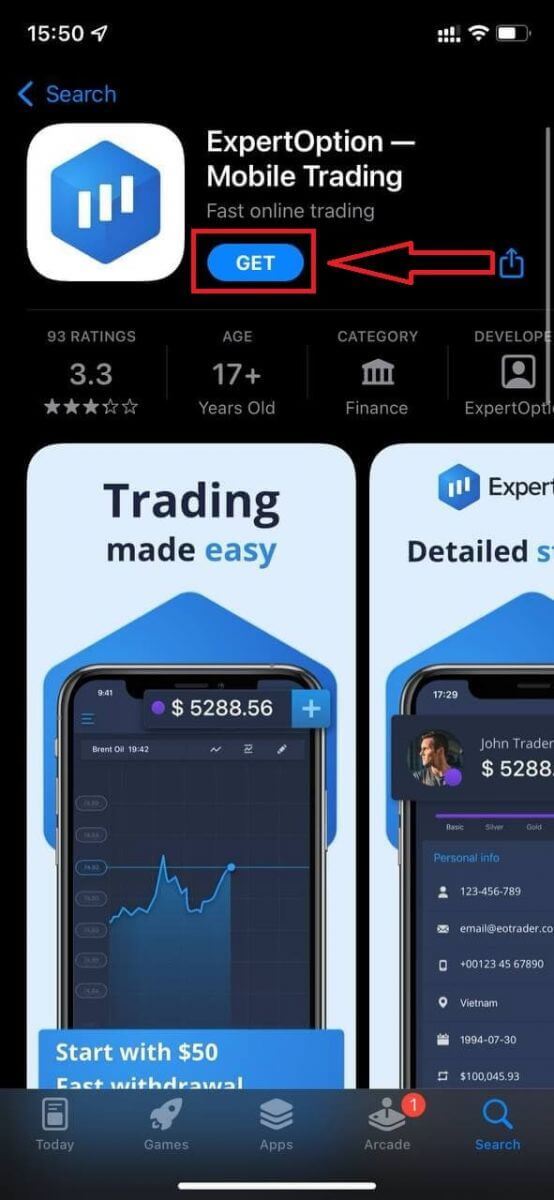
၎င်းနောက်၊ ExpertOption အက်ပ်ကိုဖွင့်ပါ၊ ဂရပ်ဘယ်သို့သွားသည်ကိုခန့်မှန်းရန် "ဝယ်ရန်" သို့မဟုတ် "ရောင်းရန်" ကိုနှိပ်ပါ။
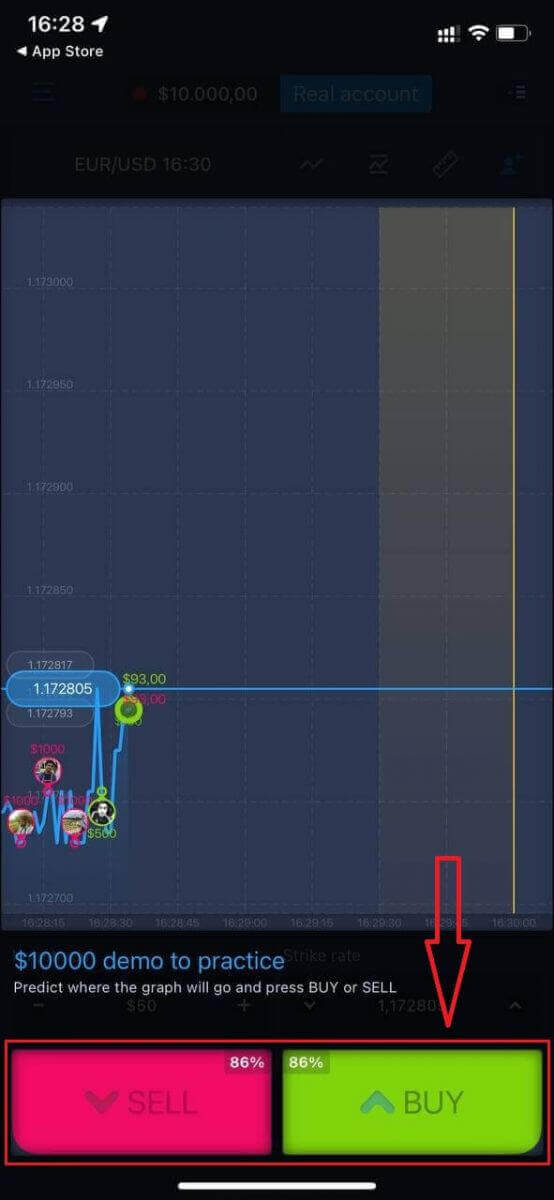
ယခု သင်သည် Demo အကောင့်တွင် $10,000 ဖြင့် ဆက်လက်ရောင်းဝယ်နိုင်ပါပြီ။
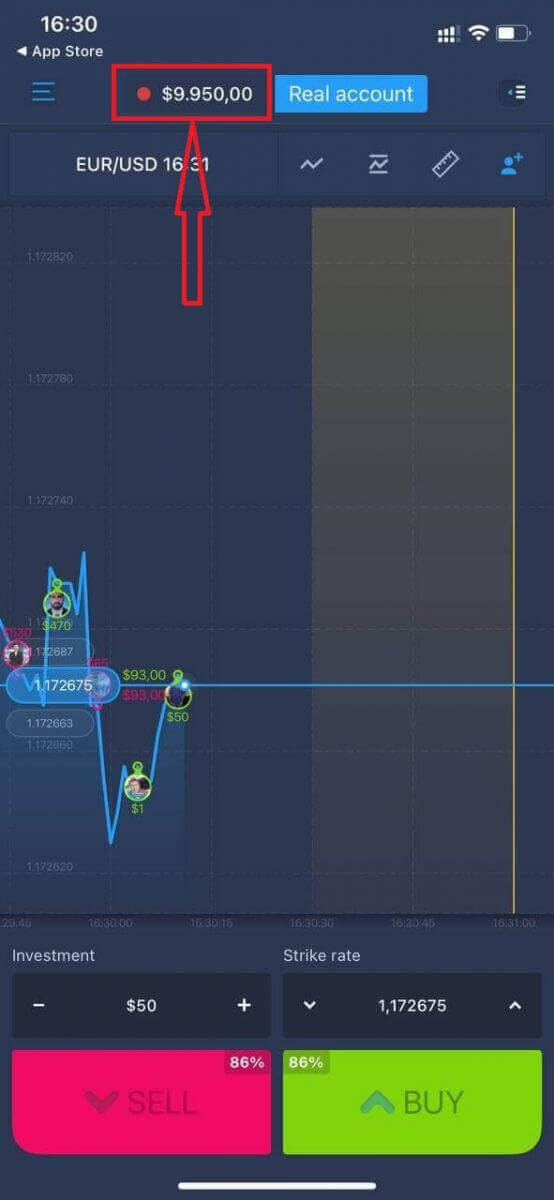
"အစစ်အမှန်အကောင့်" ကိုနှိပ်ခြင်းဖြင့် သင်သည် iOS မိုဘိုင်းပလပ်ဖောင်းပေါ်တွင် အကောင့်တစ်ခုဖွင့်နိုင်သည်။
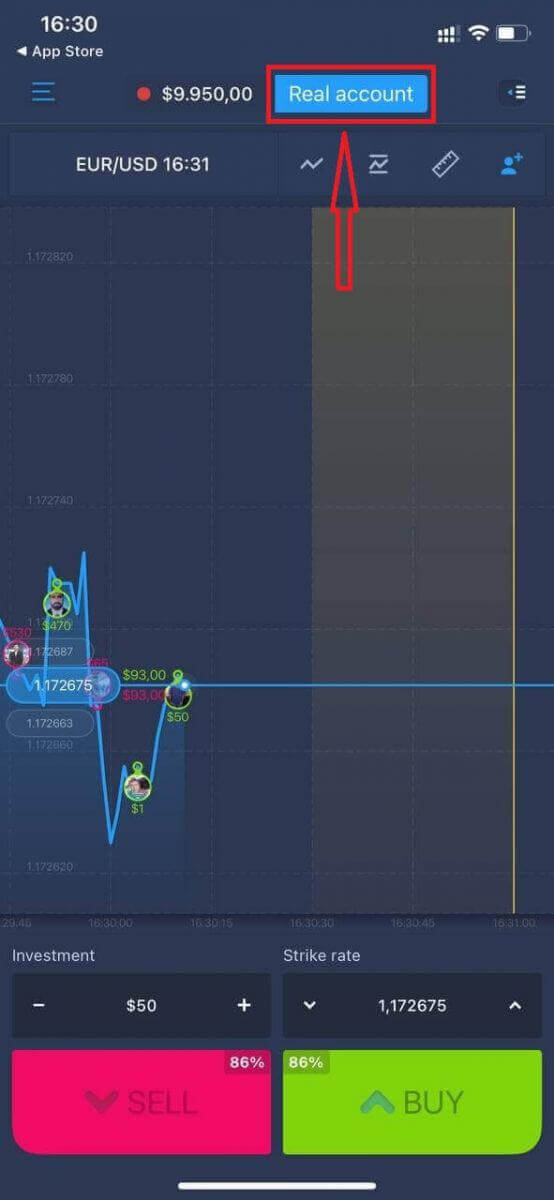
- တရားဝင် အီးမေးလ်လိပ်စာကို ထည့်ပါ။
- ခိုင်မာသော စကားဝှက်တစ်ခု ဖန်တီးပါ။
- "စည်းမျဥ်းစည်းကမ်းများ" ကိုလည်းလက်ခံရန်လိုအပ်ပါသည်
- "အကောင့်ဖန်တီးရန်" ကိုနှိပ်ပါ
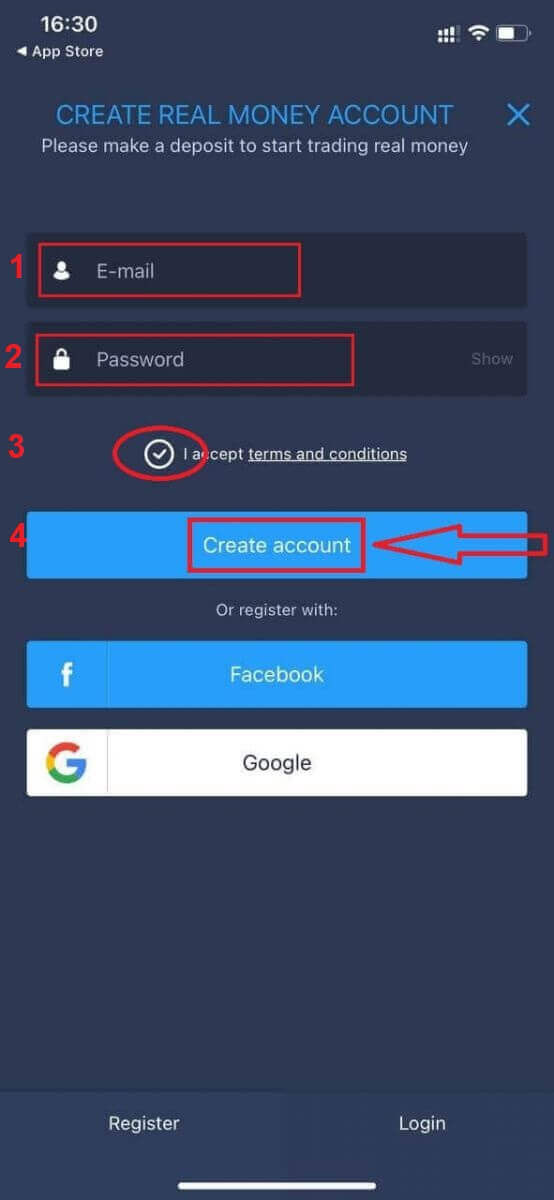
ဂုဏ်ယူပါသည်။ သင်သည် အောင်မြင်စွာ မှတ်ပုံတင်ပြီးပြီ၊ ယခု သင်သည် ငွေသွင်းပြီး အကောင့်အစစ်ဖြင့် အရောင်းအဝယ်စတင်နိုင်ပါပြီ။
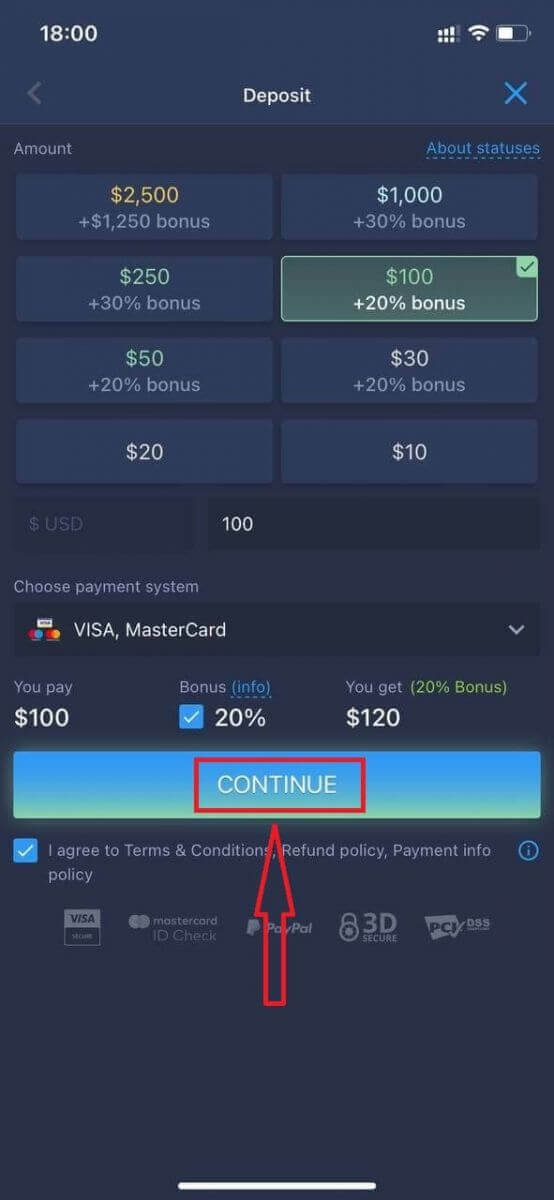
ExpertOption Android အက်ပ်တွင် စာရင်းသွင်းပါ။
သင့်တွင် Android မိုဘိုင်းကိရိယာတစ်ခုရှိလျှင် သင်သည် Google Play မှ တရားဝင် ExpertOption မိုဘိုင်းအက်ပ်ကို ဒေါင်းလုဒ်လုပ်ရန် လိုအပ်မည် သို့မဟုတ် ဤနေရာတွင် . “ExpertOption - Mobile Trading” အက်ပ်ကို ရိုးရှင်းစွာရှာဖွေပြီး သင့်စက်ပေါ်တွင် ဒေါင်းလုဒ်လုပ်ပါ။
ကုန်သွယ်မှုပလပ်ဖောင်း၏မိုဘိုင်းဗားရှင်းသည် ၎င်း၏ဝဘ်ဗားရှင်းနှင့် အတိအကျတူညီသည်။ ထို့ကြောင့်၊ ကုန်သွယ်မှုနှင့် ရန်ပုံငွေလွှဲပြောင်းခြင်းတွင် ပြဿနာတစ်စုံတစ်ရာရှိမည်မဟုတ်ပါ။ ထို့အပြင်၊ Android အတွက် ExpertOption အရောင်းအ၀ယ်အက်ပ်ကို အွန်လိုင်းကုန်သွယ်မှုအတွက် အကောင်းဆုံးအက်ပ်အဖြစ် သတ်မှတ်သည်။ ထို့ကြောင့်၊ ၎င်းသည် စတိုးဆိုင်တွင် အဆင့်သတ်မှတ်မှု မြင့်မားသည်။
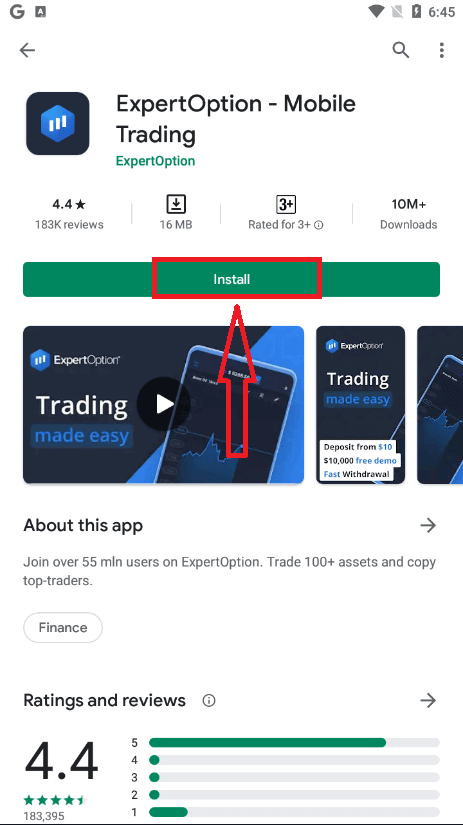
၎င်းနောက်၊ ExpertOption အက်ပ်ကိုဖွင့်ပါ၊ ဂရပ်ဘယ်သို့သွားသည်ကိုခန့်မှန်းရန် "ဝယ်ရန်" သို့မဟုတ် "ရောင်းရန်" ကိုနှိပ်ပါ။
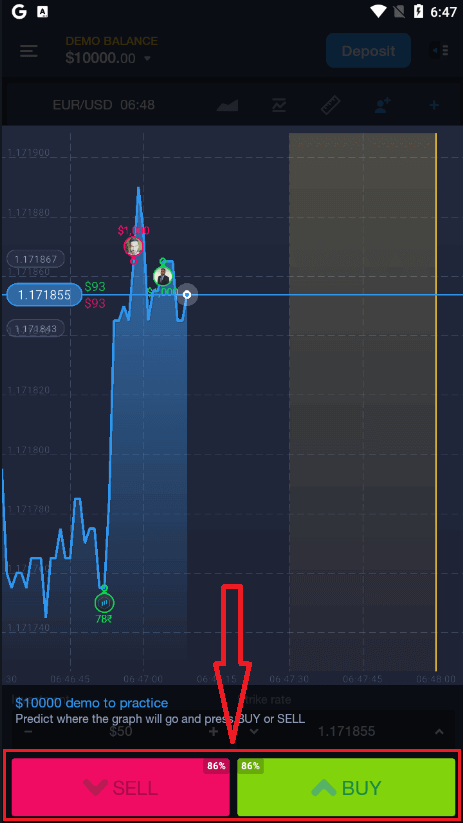
ယခု သင်သည် Demo အကောင့်တွင် $10,000 ဖြင့် ဆက်လက်ရောင်းဝယ်နိုင်ပါပြီ။

"DEMO BALANCE" ကိုနှိပ်ပြီး "အစစ်အမှန်အကောင့်ဖွင့်ပါ" ကိုနှိပ်ခြင်းဖြင့် သင်သည် Android မိုဘိုင်းပလပ်ဖောင်းပေါ်တွင် အကောင့်တစ်ခုဖွင့်နိုင်သည်။

- တရားဝင် အီးမေးလ်လိပ်စာကို ထည့်ပါ။
- ခိုင်မာသော စကားဝှက်တစ်ခု ဖန်တီးပါ။
- "စည်းမျဥ်းစည်းကမ်းများ" ကိုလည်းလက်ခံရန်လိုအပ်ပါသည်
- "အကောင့်ဖန်တီးရန်" ကိုနှိပ်ပါ
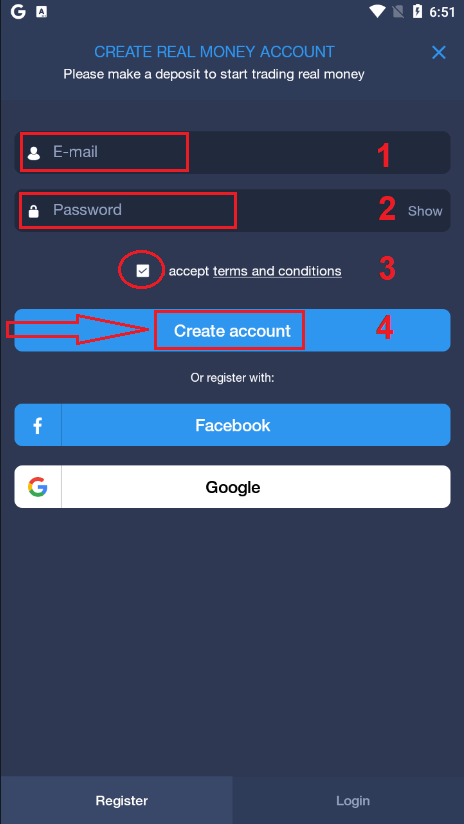
ဂုဏ်ယူပါသည်။ သင်သည် အောင်မြင်စွာ မှတ်ပုံတင်ခဲ့ပြီး၊ ယခု သင်သည် အစစ်အမှန်အကောင့်
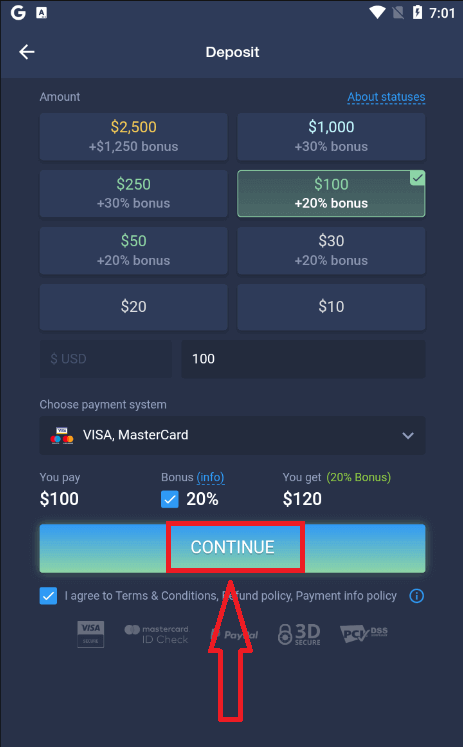
ဖြင့် ငွေသွင်းနိုင်ပြီး အရောင်းအဝယ်စတင်နိုင်ပါပြီ။
မိုဘိုင်းဝဘ်ဗားရှင်းတွင် ExpertOption အကောင့်ကို မှတ်ပုံတင်ပါ။
ExpertOption ကုန်သွယ်မှုပလပ်ဖောင်း၏မိုဘိုင်းဝဘ်ဗားရှင်းတွင် ရောင်းဝယ်ဖောက်ကားလိုပါက အလွယ်တကူပြုလုပ်နိုင်သည်။ အစပိုင်းတွင်၊ သင့်မိုဘိုင်းကိရိယာပေါ်တွင် သင့်ဘရောက်ဆာကိုဖွင့်ပါ။ ထို့နောက် “ expertoption.com ” ကိုရှာဖွေပြီး ပွဲစား၏တရားဝင်ဝဘ်ဆိုဒ်သို့ ဝင်ရောက်ကြည့်ရှုပါ။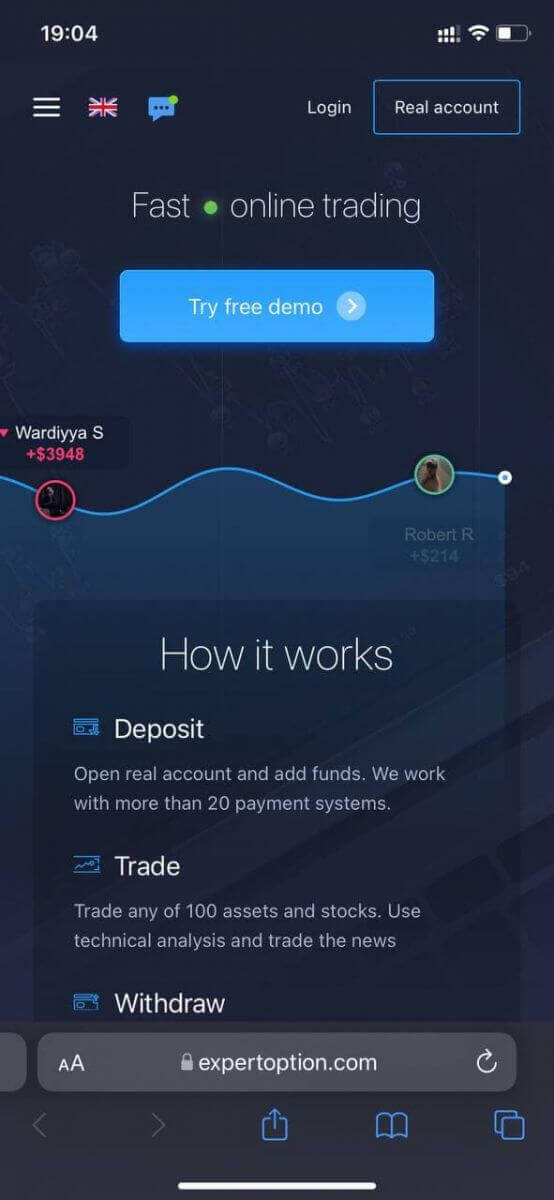
ညာဘက်အပေါ်ထောင့်ရှိ "အစစ်အမှန်အကောင့်" ခလုတ်ကိုနှိပ်ပါ။
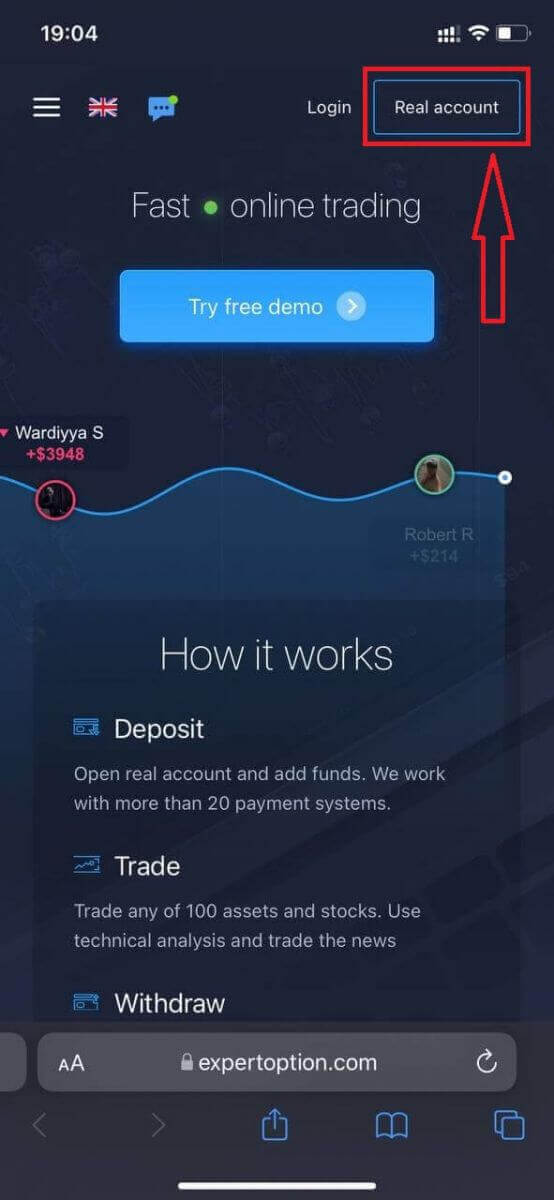
ဤအဆင့်တွင် ကျွန်ုပ်တို့သည် ဒေတာကို ထည့်သွင်းဆဲဖြစ်သည်- အီးမေးလ်၊ စကားဝှက်၊ "စည်းမျဥ်းစည်းကမ်းများ" ကိုလက်ခံပြီး "အကောင့်ဖွင့်ပါ"
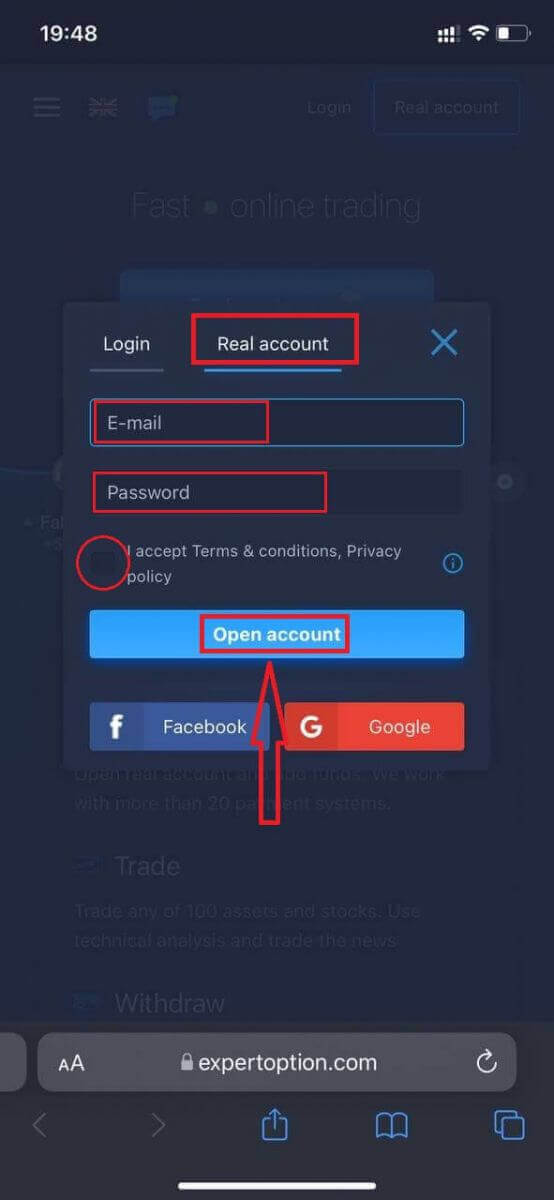
ဂုဏ်ယူကြောင်းကို နှိပ်ပါ။ သင်အောင်မြင်စွာမှတ်ပုံတင်ပြီးပါပြီ၊ ယခု သင်သည် အစစ်အမှန်အကောင့်ဖြင့် ငွေသွင်းနိုင်ပြီး အရောင်းအဝယ်စတင်
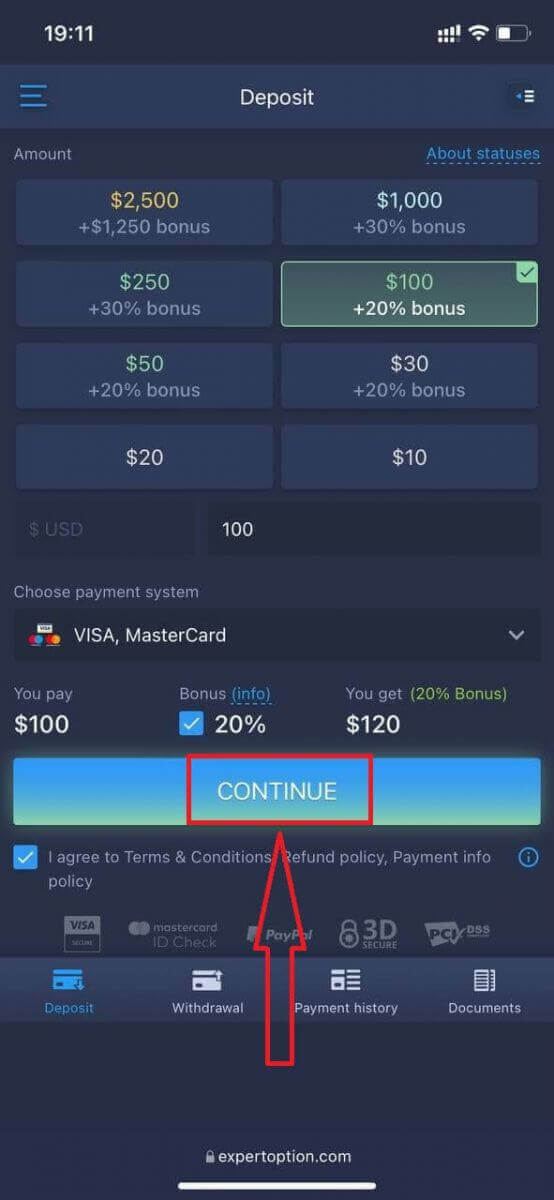
နိုင်ပြီ ကုန်သွယ်မှုပလပ်ဖောင်း၏မိုဘိုင်းဝဘ်ဗားရှင်းသည် ၎င်း၏ပုံမှန်ဝဘ်ဗားရှင်းနှင့် အတိအကျတူညီပါသည်။ ထို့ကြောင့်၊ ကုန်သွယ်မှုနှင့် ရန်ပုံငွေလွှဲပြောင်းခြင်းတွင် ပြဿနာတစ်စုံတစ်ရာရှိမည်မဟုတ်ပါ။
သို့မဟုတ် သင်သည် ပထမဦးစွာ သရုပ်ပြအကောင့်နှင့် အရောင်းအ၀ယ်ပြုလုပ်လိုပါက မီနူး အိုင်ကွန် ကိုနှိပ်ခြင်းဖြင့် ၎င်းကိုပြုလုပ်ရန်
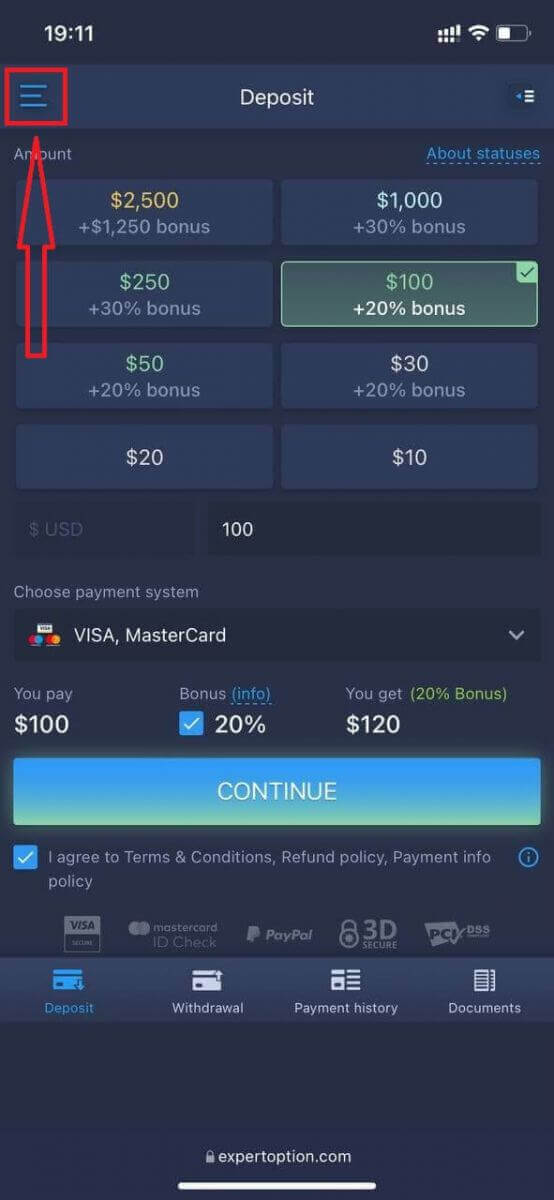
"ကုန်သွယ်မှု" ကိုနှိပ်ခြင်းဖြင့်
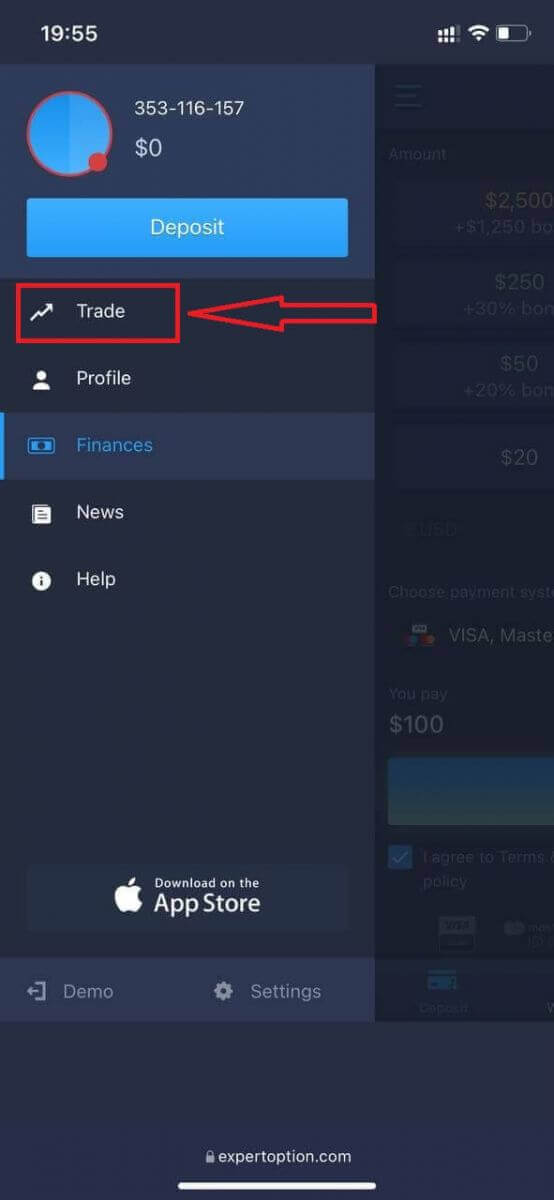
အကောင့်များကို အစစ်အမှန်အကောင့်မှ သရုပ်ပြအကောင့်သို့ ပြောင်းရန်
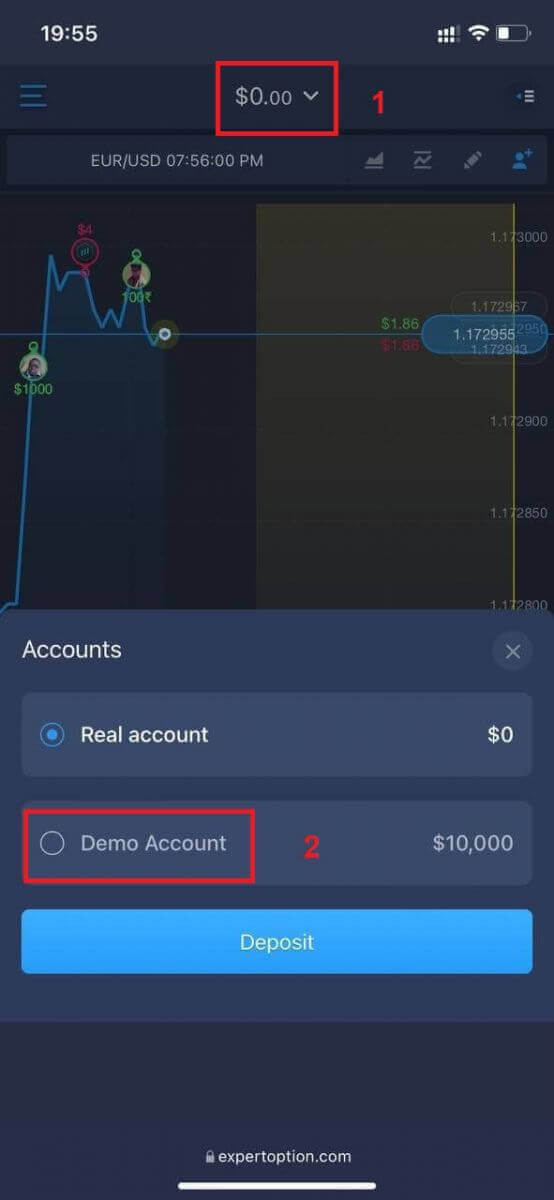
သင့်တွင် သရုပ်ပြအကောင့်တွင် ဒေါ်လာ 10,000 ရရှိမည်ဖြစ်သည်။
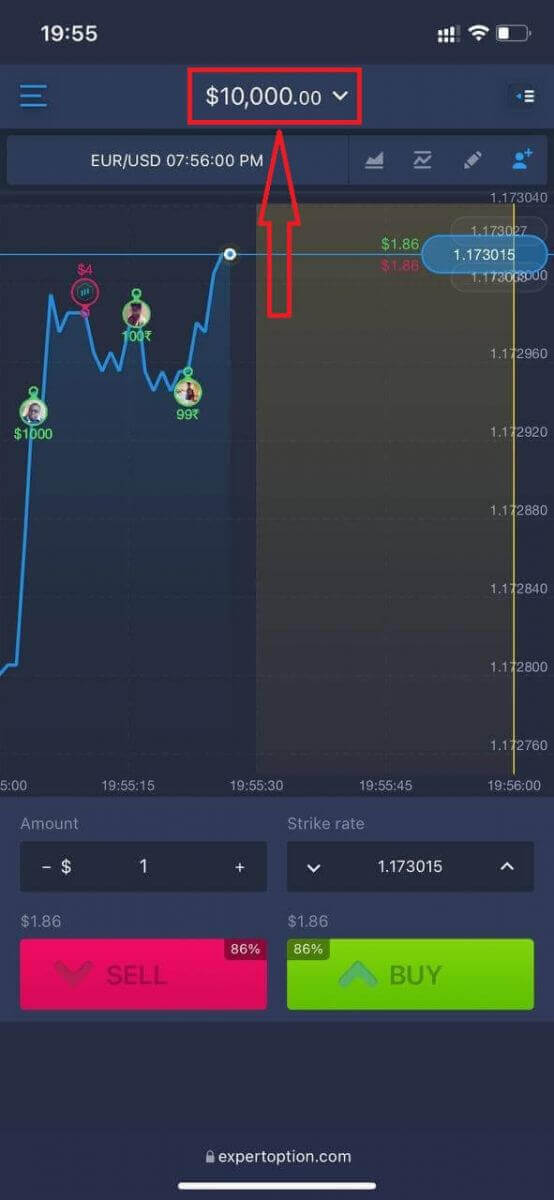
အမေးများသောမေးခွန်းများ (FAQ)
သရုပ်ပြအကောင့်ရှိပါသလား။
ကုန်သွယ်မှုပလပ်ဖောင်း၏ အကျိုးကျေးဇူးများကို အကဲဖြတ်နိုင်ရန် သင့်အား 10 000 virtual ပိုက်ဆံ လက်ကျန်ငွေဖြင့် သရုပ်ပြအကောင့်ကို အသုံးပြုရန် ကျွန်ုပ်တို့ ကမ်းလှမ်းထားပါသည်။
လေ့ကျင့်ရေးအကောင့်တွင် ငွေမည်မျှရနိုင်မည်နည်း။
အလေ့အကျင့်အကောင့်တွင် သင်ဖြည့်သွင်းထားသော ငွေပေးငွေယူများမှ မည်သည့်အမြတ်ကိုမျှ မယူနိုင်ပါ။ သင်သည် virtual ရန်ပုံငွေများရရှိပြီး virtual ငွေပေးငွေယူပြုလုပ်ပါ။ လေ့ကျင့်ရေး ရည်ရွယ်ချက်အတွက်သာ ရည်ရွယ်ပါသည်။ အစစ်အမှန်ငွေကို အသုံးပြု၍ အရောင်းအ၀ယ်ပြုလုပ်ရန်အတွက် ငွေများကို အကောင့်အစစ်သို့ အပ်နှံရန် လိုအပ်ပါသည်။
လက်တွေ့အကောင့်နဲ့ အကောင့်အစစ်ကြားကို ဘယ်လိုပြောင်းရမလဲ။
အကောင့်များအကြား ပြောင်းရန်၊ အထက်ဗဟိုထောင့်ရှိ သင့်လက်ကျန်ငွေကို နှိပ်ပါ။ သင်သည် ကုန်သွယ်ခန်းထဲတွင် ရှိနေကြောင်း သေချာပါစေ။ ဖွင့်သည့်အကန့်သည် သင့်အကောင့်များ- သင့်အကောင့်အစစ်အမှန်နှင့် သင့်လေ့ကျင့်ရေးအကောင့်အားလုံးကို ပြသသည်။ ၎င်းကို အရောင်းသွက်စေရန်အတွက် အကောင့်တစ်ခုကို နှိပ်ပါ။
ExpertOption တွင်ငွေထုတ်ယူနည်း
ထုတ်ယူရန် မည်သည့်ငွေပေးချေမှုနည်းလမ်းများ ရနိုင်သနည်း။
ကျွန်ုပ်တို့သည် ငွေပေးချေမှုစနစ် 20 ကျော်ဖြင့် လုပ်ဆောင်ပါသည်။ သင်၏ဒက်ဘစ် သို့မဟုတ် ခရက်ဒစ်ကတ်- Visa၊ MasterCard၊ Maestro၊ UnionPay သို့ ငွေလွှဲနိုင်သည်။ ကျွန်ုပ်တို့သည် အီလက်ထရွန်းနစ်ငွေပေးချေမှုနည်းလမ်းများနှင့်လည်း ပေါင်းစပ်ထားသည်- Neteller၊ Skrill၊ Perfect Money၊ FasaPay နှင့် အခြားအရာများ။
ရွှေ၊ ပလက်တီနမ်နှင့် သီးသန့်အကောင့်များသည် ဦးစားပေးငွေထုတ်ခြင်း ရှိသည်။
ငွေထုတ်ရန်အတွက် ပထမဆုံး ငွေထုတ်ခြင်းကို ဘဏ်ကတ် သို့မဟုတ် e-wallet တွင် ပြုလုပ်ရပါမည်။ ဘဏ်ကတ်သို့ ထုတ်ယူသည့်အခါ ငွေထုတ်သည့်ပမာဏသည် အပ်ငွေပမာဏနှင့် ညီမျှရမည်ဖြစ်သည်။ အခြားသော ရန်ပုံငွေများ (ဝင်ငွေ) သည် မည်သည့် e-wallet (Skrill၊ Neteller၊ UnionPay သို့မဟုတ် အခြားနည်းလမ်း) သို့မဆို ထုတ်ယူနိုင်ပါသည်။
ငွေဘယ်လိုထုတ်ယူရမလဲ။
ပထမဆုံးအချက်လေးတစ်ခုကို ရှင်းပြပါရစေ။ အချို့သူများအတွက် ရယ်စရာ သို့မဟုတ် မိုက်မဲခြင်းဟု ထင်ရသော်လည်း အလားတူမေးခွန်းများစွာကို နေ့စဉ် ကျွန်ုပ်တို့ လက်ခံရရှိကြသည်။ ငွေကိုအစစ်အမှန်အကောင့်မှသာလျှင်ထုတ်ယူနိုင်သည်၊ သရုပ်ပြအကောင့်သည်အမှန်တကယ်၊ ExpertOption ပလပ်ဖောင်းကိုအသုံးပြု၍ ငွေရှာလေ့ကျင့်နိုင်သည့် simulation ပရိုဖိုင်တစ်ခုဖြစ်သည်။ ထို့ကြောင့်၊ အစပိုင်းတွင်၊ ဒီမိုအကောင့်တစ်ခုတွင်၊ အလွန်ကြီးမားသော $10,000 ကို ကုန်သွယ်မှုအတွက် ရနိုင်သည်။
ထို့ကြောင့် သင့်တွင် အကောင့်အစစ်တစ်ခုရှိပြီး၊ MasterCard ဘဏ်ကတ်ကို အသုံးပြု၍ ငွေဖြည့်ထားသည်။ ယခု သင်သည် အမြတ်တစ်ခုရရှိပြီး သင်၏အနိုင်ရမှုများကို ရုပ်သိမ်းလိုပါသည်။ မည်သို့လုပ်ဆောင်နိုင်မည်နည်း။
ငွေထုတ်ခြင်းသည် ဘယ်သောအခါမှ မလွယ်ကူပါ။ ဤအဆင့်များကိုလိုက်နာပါ-
1. ExpertOption ပလပ်ဖောင်း ကိုဖွင့ ်ပြီး ဘယ်ဘက်အပေါ်ထောင့်မီနူးကိုနှိပ်ပါ။
2. ထို့နောက် Finances option ကို ရွေးပါ။ ယခု Window ၏ ညာဘက်အောက်ထောင့်တွင် ငွေထုတ်ခြင်းရွေးချယ်မှုကို သင်မြင်ရပါမည်။
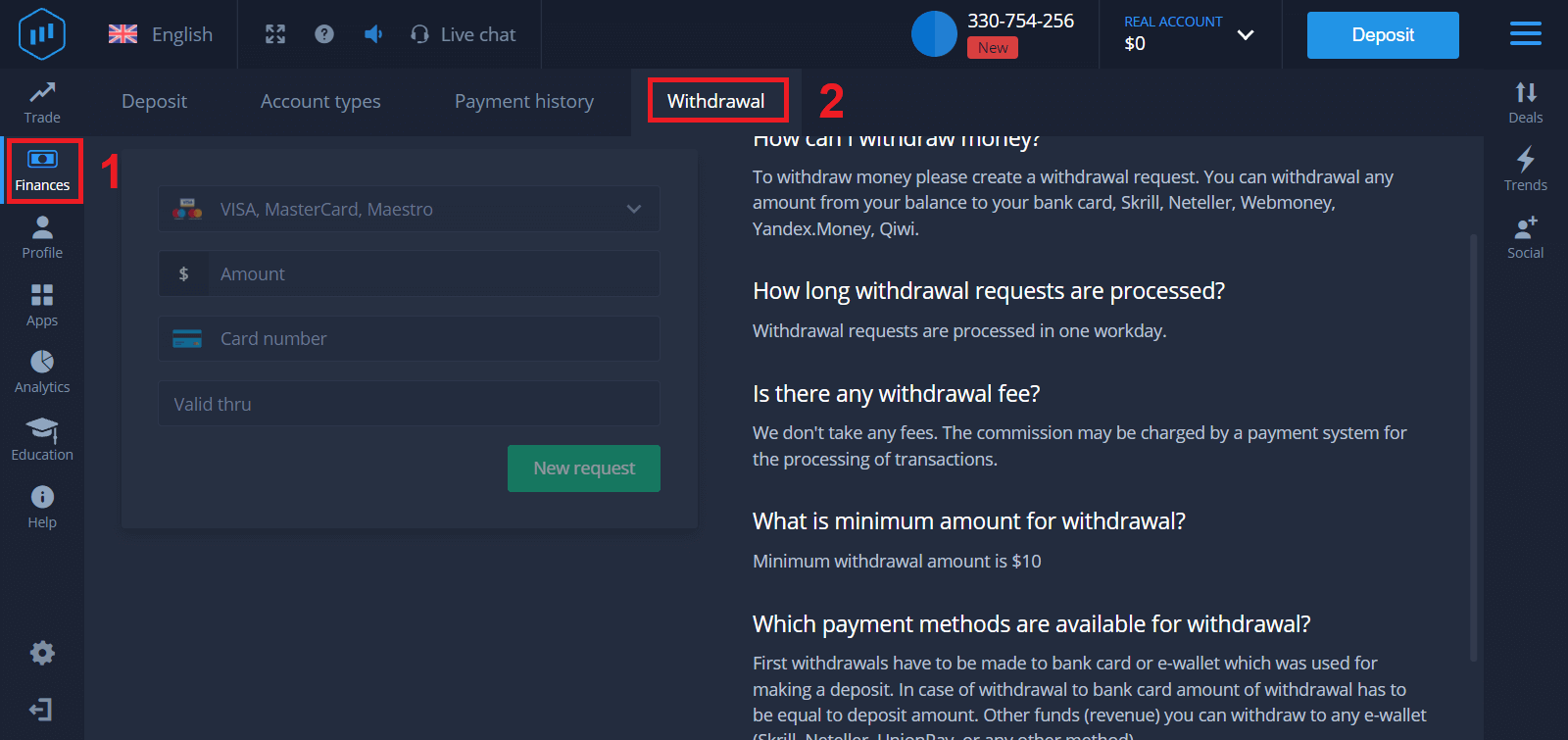
3. ထိုနေရာတွင် ငွေထုတ်ရန်အတွက် သင်အသုံးပြုလိုသော ငွေပေးချေမှုနည်းလမ်း၏ ဒေတာအားလုံးကို ထည့်သွင်းသင့်ပါသည်။
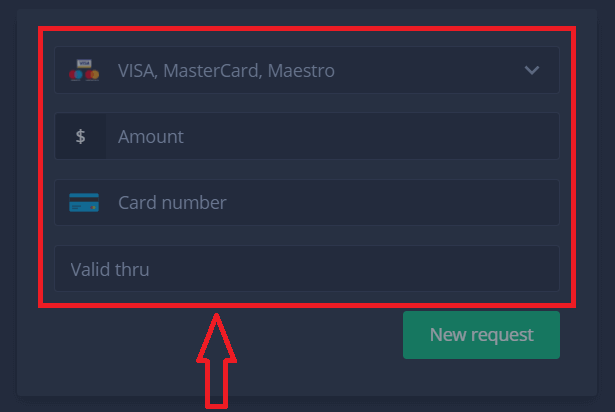
4. ဤအကွက်တွင် အချက်အလက်အားလုံးကို ဖြည့်သွင်းပြီးသည်နှင့် “တောင်းဆိုချက်အသစ်” ခလုတ်ကို နှိပ်ပါ။
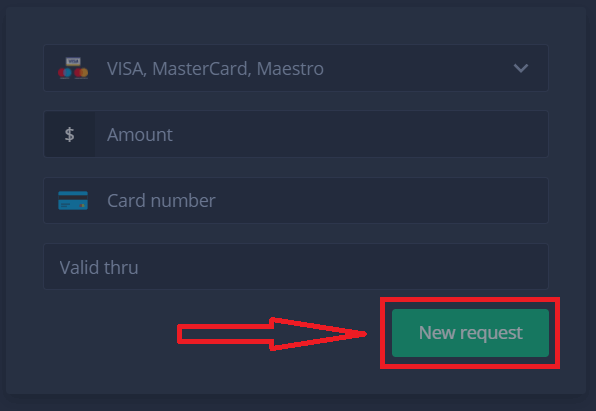
ဒါပါပဲ၊ သင့်ငွေက သင့်ခရက်ဒစ်ကတ် သို့မဟုတ် အခြားငွေပေးချေမှုနည်းလမ်းသို့ ရောက်ရှိနေပါပြီ။ တောင်းဆိုချက်အသစ်ကို "ငွေပေးချေမှုမှတ်တမ်း"
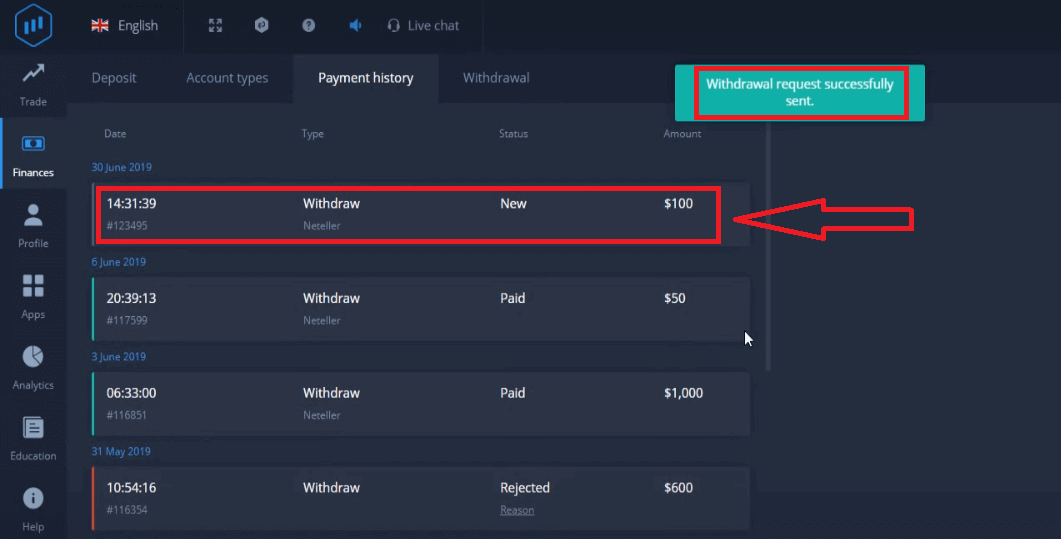
တွင် ပိုမိုအရေးကြီးသောအချက်တစ်ချက်ကို တွေ့ရပါမည်။
အကြွေးဝယ်ကတ်များကဲ့သို့သော ပုံမှန်ငွေထုတ်နည်းလမ်းများအပြင် ExpertOption တွင် အခြားငွေထုတ်နည်းလမ်းများစွာလည်း ရှိသေးသည်။ သို့သော် ပထမဆုံး ငွေထုတ်ခြင်းကို သင်အပ်ငွေအတွက် အသုံးပြုသည့် ငွေပေးချေမှုနည်းလမ်းတွင် (!) ကိုသာ အမြဲရရှိနိုင်ပါသည်။


